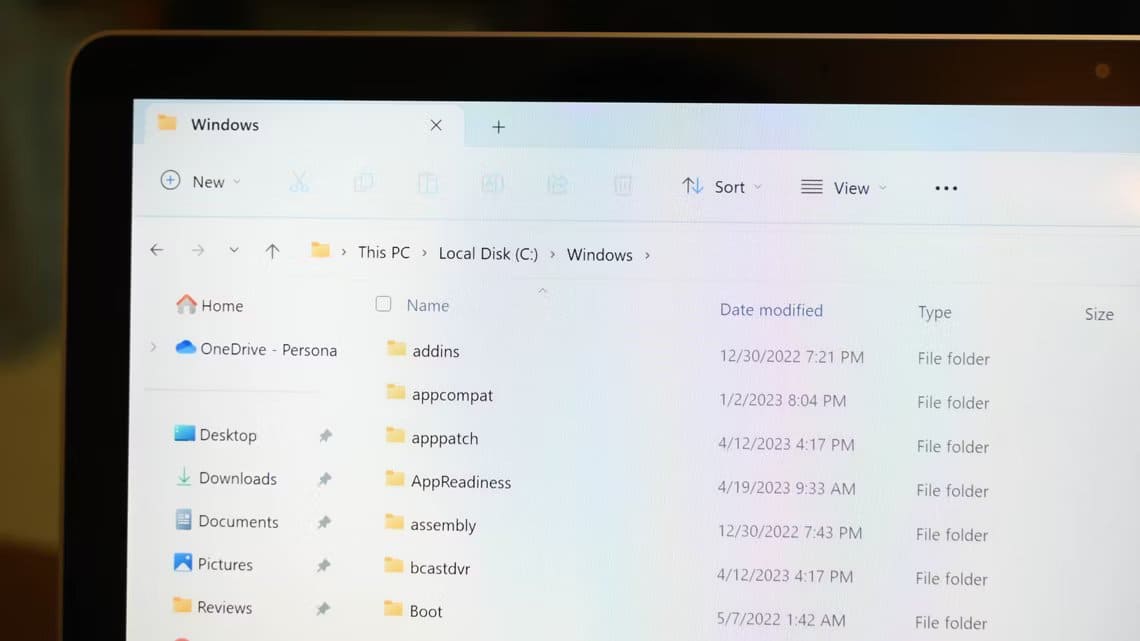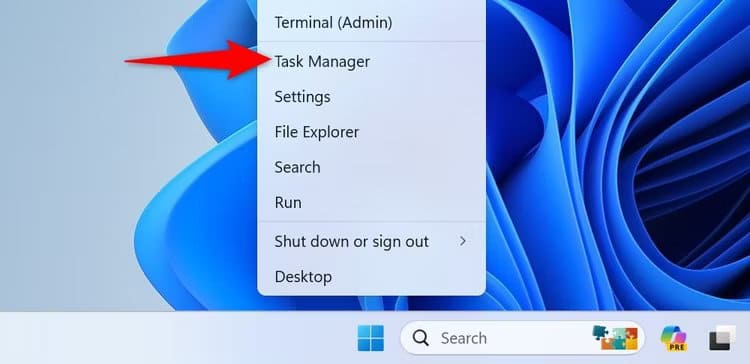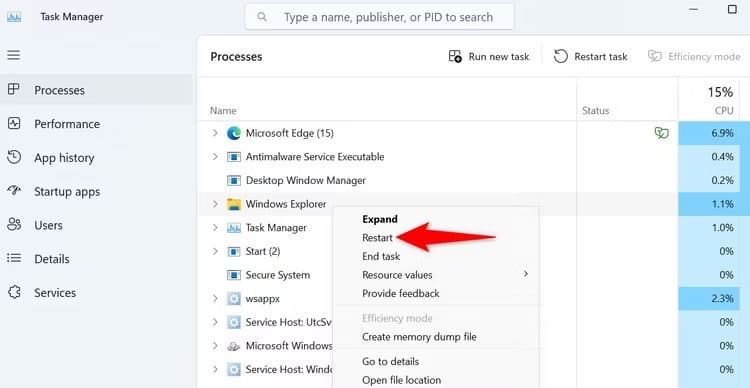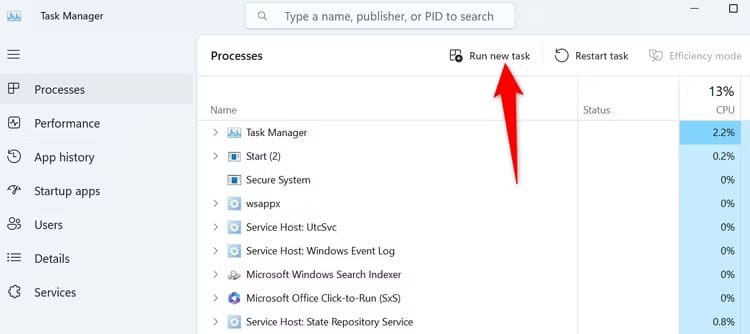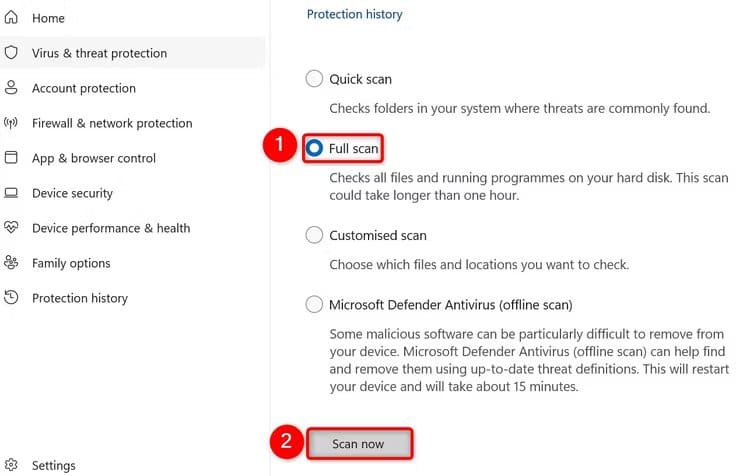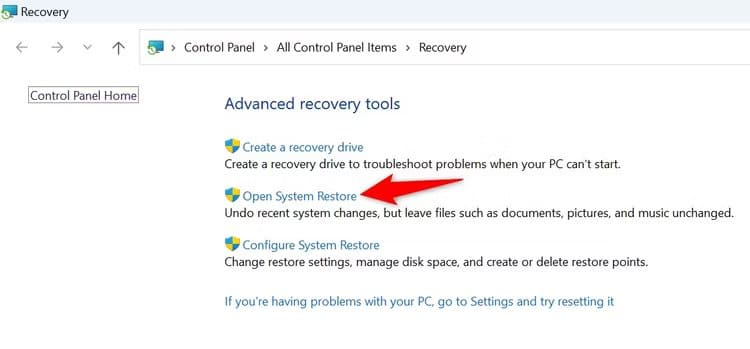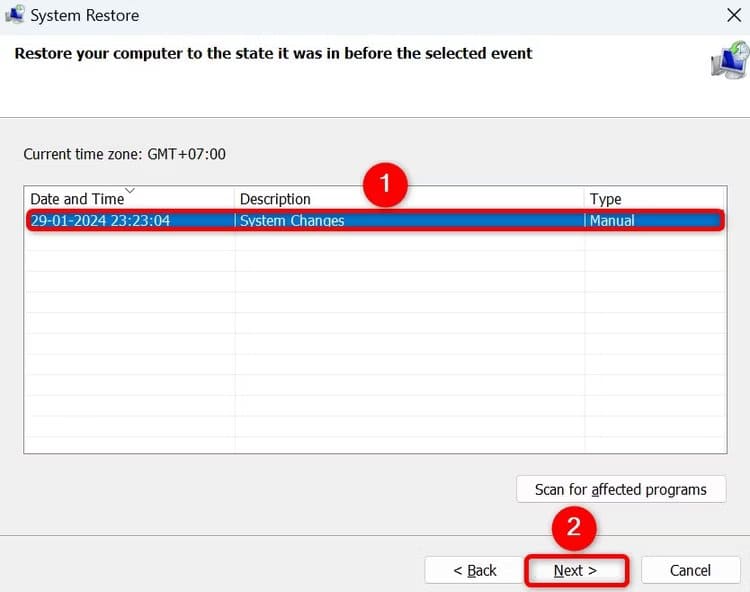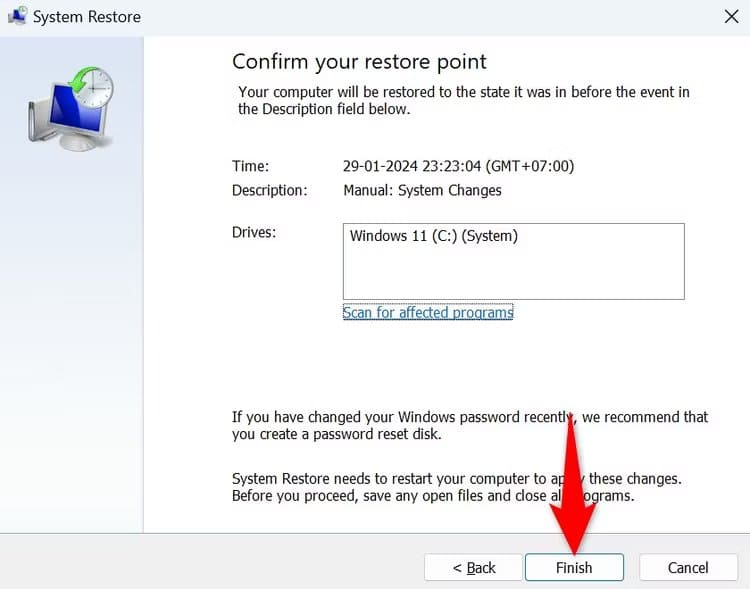如何修復 Windows 11 或 10 上的「位置不可用」錯誤
您是否嘗試存取資料夾但不斷收到“位置不可用”錯誤?您的資料夾可能已被移動或刪除,或其他問題阻止您開啟資料夾。我們將向您展示在 Windows 11 或 Windows 10 電腦上解決此問題的多種方法。
該資料夾可能已被刪除或移動
您嘗試存取的資料夾可能已被刪除或移動。在這種情況下,您無法存取它,Windows 將顯示錯誤訊息。
如果您嘗試使用資料夾的快捷方式,請導航至實際的資料夾路徑並確保該資料夾存在。如果您在原始位置找不到該資料夾,請四處查看是否可以找到它。 Windows 搜尋功能在這裡將非常有用,特別是如果您不知道資料夾最初所在的位置。
您還應該檢查回收站,看看它是否存在。
檢查外部驅動器連接
如果您的資料夾位於外部磁碟機上,請確保該磁碟機已正確連接到您的電腦。 Windows 將無法從連接不正確或鬆散連接的驅動器讀取數據,並且根本不會顯示該數據。請務必嘗試桌上型電腦背面的 USB 端口,而不是機殼正面或 USB 集線器上的連接埠。
嘗試斷開驅動器與電腦的連接,然後重新連接。然後檢查 USB 隨身碟(和資料夾)是否再次出現。
確保您已連接到網絡
如果您的資料夾位於網路上,請確保您的電腦已連接至該網路。無論是本地網路還是互聯網,這都適用。
如果您的資料夾已連接到 Internet,請確保您的電腦具有穩定的 Internet 連線。您可以透過開啟網頁瀏覽器並載入網站來檢查這一點。如果網站無法載入,請嘗試解決電腦的 Internet 問題。您可以應用的一些基本修復方法包括重新啟動路由器、檢查乙太網路線(如果您使用的是有線網路)以及與您的網路服務供應商 (ISP) 聯繫。
如果該資料夾位於網路連接儲存 (NAS) 磁碟機或類似裝置上,請中斷該裝置並將其重新連接至網路。這有助於修復設備的小網路問題。您可以嘗試從其他設備存取該設備,看看它是否有效。如果是其他類型的儲存設備,請參閱該設備的手冊以了解如何解決其連接問題。
重新啟動 Windows 資源管理器
有時,Windows 資源管理器啟動後不允許您執行與檔案相關的任務。在這種情況下,重新啟動 Windows 資源管理器通常可以修復小問題。
若要重新啟動 Windows 資源管理器,請以滑鼠右鍵按一下“開始並選擇 “任務管理”。
在選項卡“流程“,右鍵單擊 Windows資源管理器 並選擇 「重新開始叫喊。”
Windows 資源管理器將關閉並重新啟動。如果重新開啟時遇到問題,請強制其啟動。若要在 Windows 11 的工作管理員中執行此操作,請按一下「執行新任務」。在 Windows 10 的工作管理員中,選擇「檔案」>「執行新任務」。然後在開啟的欄位中輸入 explorer.exe 並按 Enter。
檢查盤符是否改變
如果您嘗試透過捷徑存取資料夾,並且實際資料夾所在的磁碟機上的磁碟機號碼已更改,則存取該資料夾時將出現問題。
檢查資料夾的原始路徑並確保它仍然存在。如果您將新驅動器連接到計算機,並且該驅動器使用與先前連接的驅動器相同的驅動器號,Windows 將嘗試查找該驅動器上的資料夾,但將找不到該資料夾。這將導致錯誤。
請始終轉到實體資料夾路徑並查看該資料夾是否存在,如果不起作用,您可以嘗試使用 Windows 搜尋來搜尋它。
如果您可以手動找到該資料夾,則只需建立新捷徑或修改現有捷徑即可。
執行病毒掃描
病毒或惡意軟體可能會阻止您存取資料夾。在這種情況下,請使用內建的 Microsoft Defender 防毒軟體或您選擇的防毒軟體執行完整的病毒掃描。這將消除可能導致問題的任何威脅。
為此,請打開“開始”選單,然後搜索 Windows 安全, 並運行應用程序。
在 Windows 安全性中,選擇 “病毒和威脅防護” 然後 ”掃描選項」。啟用該選項 “全面檢查” 並選擇“現在檢查“。
等待防毒軟體發現並刪除電腦中的威脅。
使用系統還原
如果您嘗試存取「系統」資料夾,則可能是您對系統所做的變更移動了該項目。在這種情況下,請使用系統還原來還原系統變更。
為此,請打開“開始”,然後搜尋“恢復”,然後選擇它。然後點選“打開系統還原。”
定位“下一個“,然後選擇最新 還原點,然後單擊下一個“。
定位“結尾”開始恢復您的電腦。
恢復電腦後,您應該可以存取您的資料夾。
如果您仍然找不到您的資料夾,它可能已永久刪除。您可以嘗試運行恢復軟體將其恢復,但這不太可能在現代 SSD 上運行。防止資料遺失的最佳方法是定期備份重要文件和資料夾。